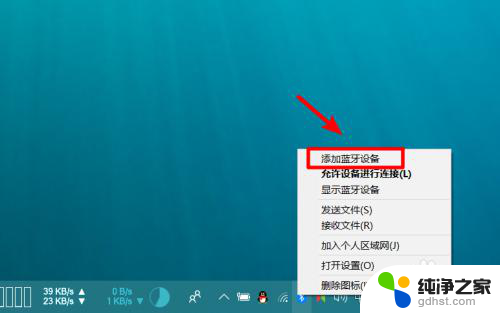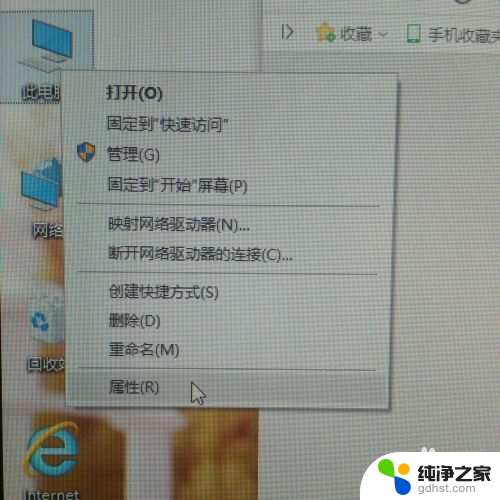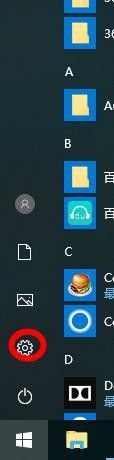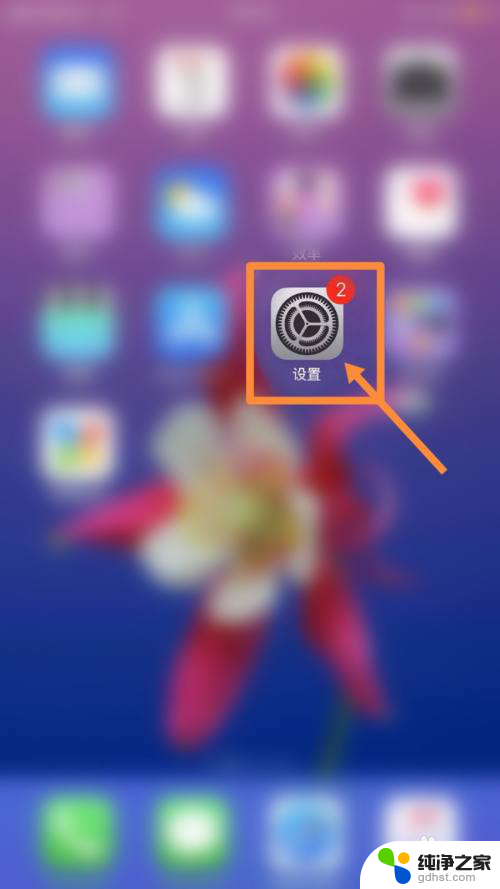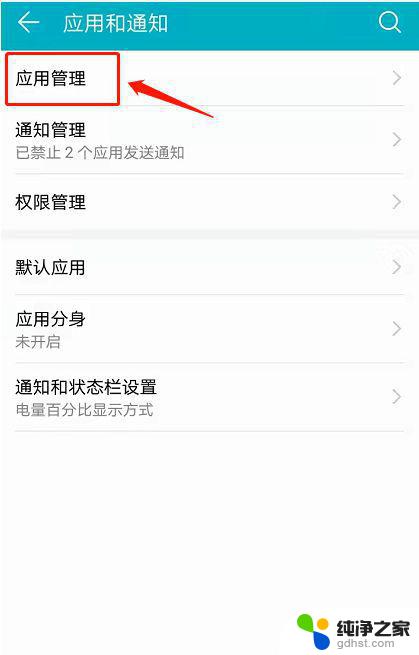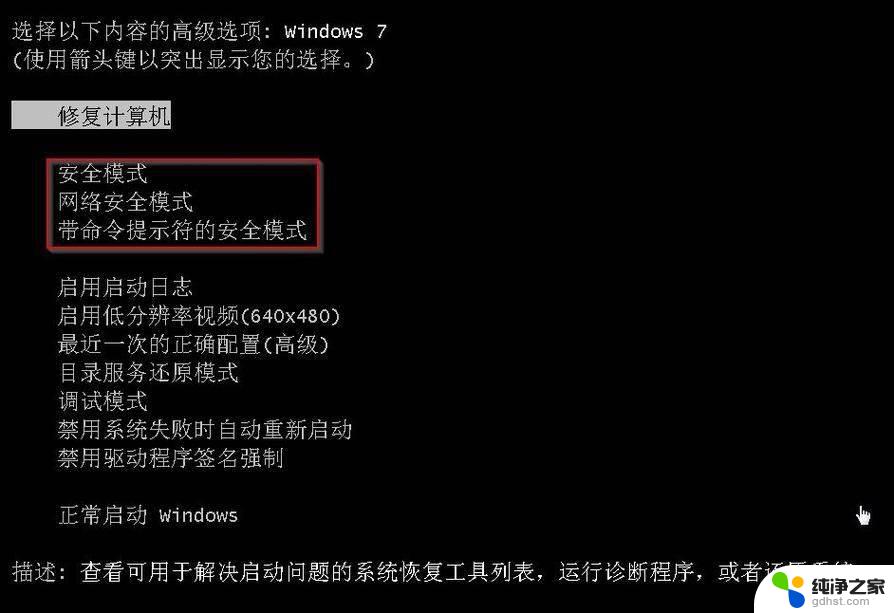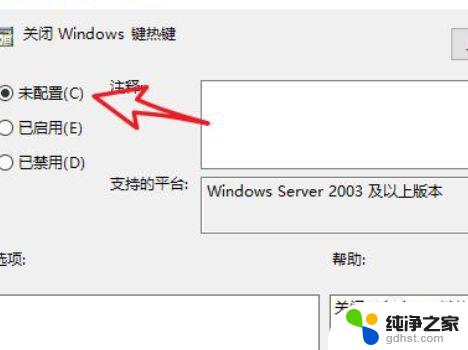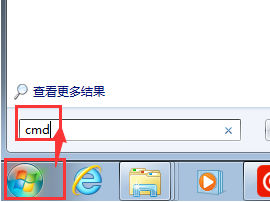电脑怎么设置支持蓝牙音响
更新时间:2024-03-31 11:57:48作者:xiaoliu
在现代科技的快速发展下,蓝牙音响成为人们生活中不可或缺的一部分,许多人对于如何将电脑与蓝牙音箱进行连接感到困惑。幸运的是通过简单的设置,我们可以轻松地将电脑与蓝牙音箱连接起来,享受高品质的音乐体验。本文将为大家介绍电脑支持蓝牙音响的设置方法,让我们一起来探索吧!
具体步骤:
1.第一步,打开蓝牙音箱开关。

2.第二步,打开电脑控制面板。点击"设备".
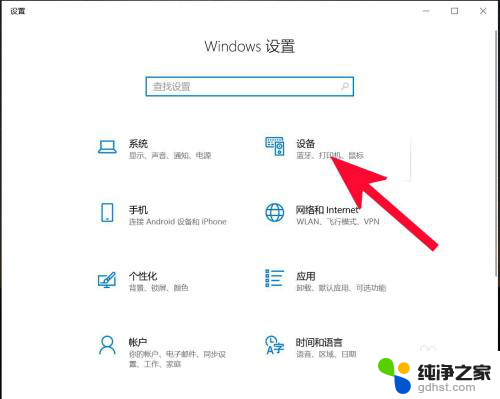
3.第三步,打开蓝牙。
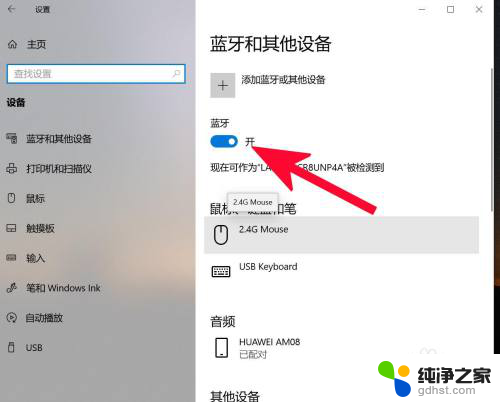
4.第四步,点击添加蓝牙或其他设备。
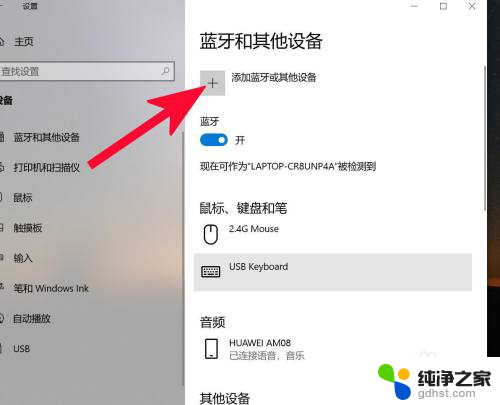
5.第五步,点击蓝牙。
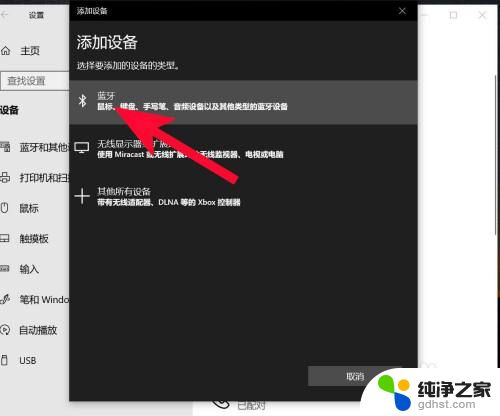
6.第六步,点击添加设备中搜索到的蓝牙名称。
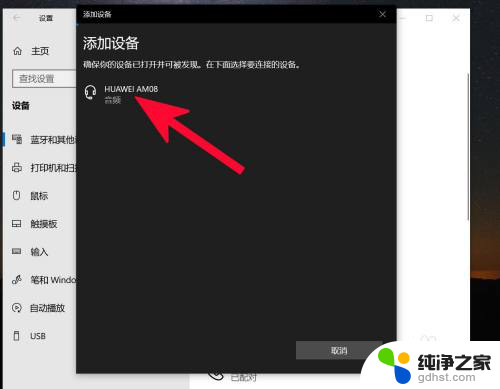
7.第七步,连接完成。
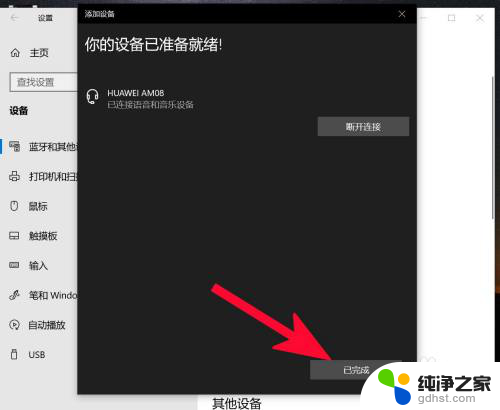
以上就是电脑如何设置支持蓝牙音响的全部内容,如果还有不清楚的用户,可以参考以上小编提供的步骤进行操作,希望能对大家有所帮助。